电脑一键重装系统win7详细步骤流程
1、提前关闭所有杀毒软件,最后点击“开始重装”。
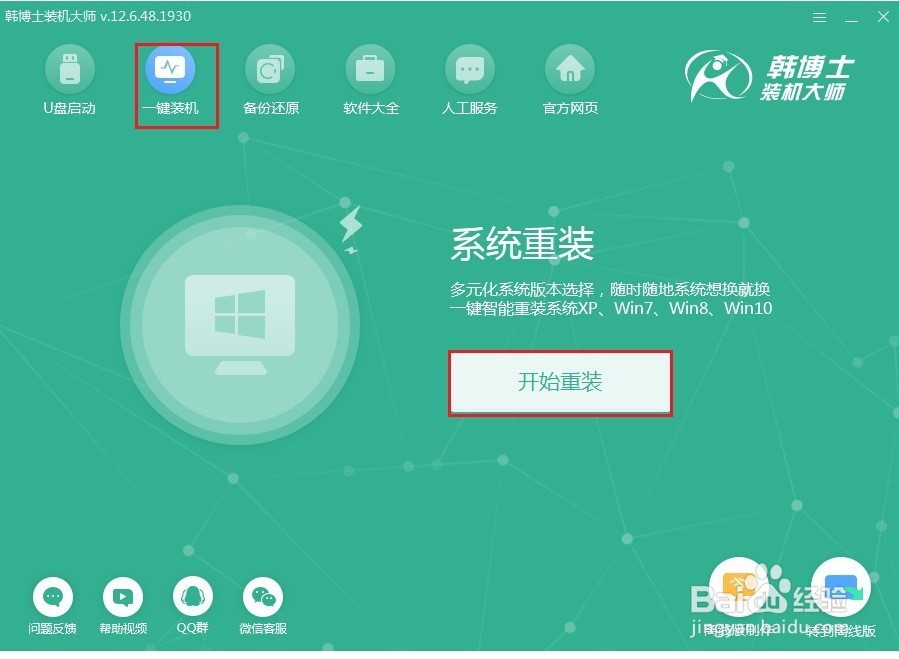
2、等电脑检测完系统信息后,直接选择“下一步”。
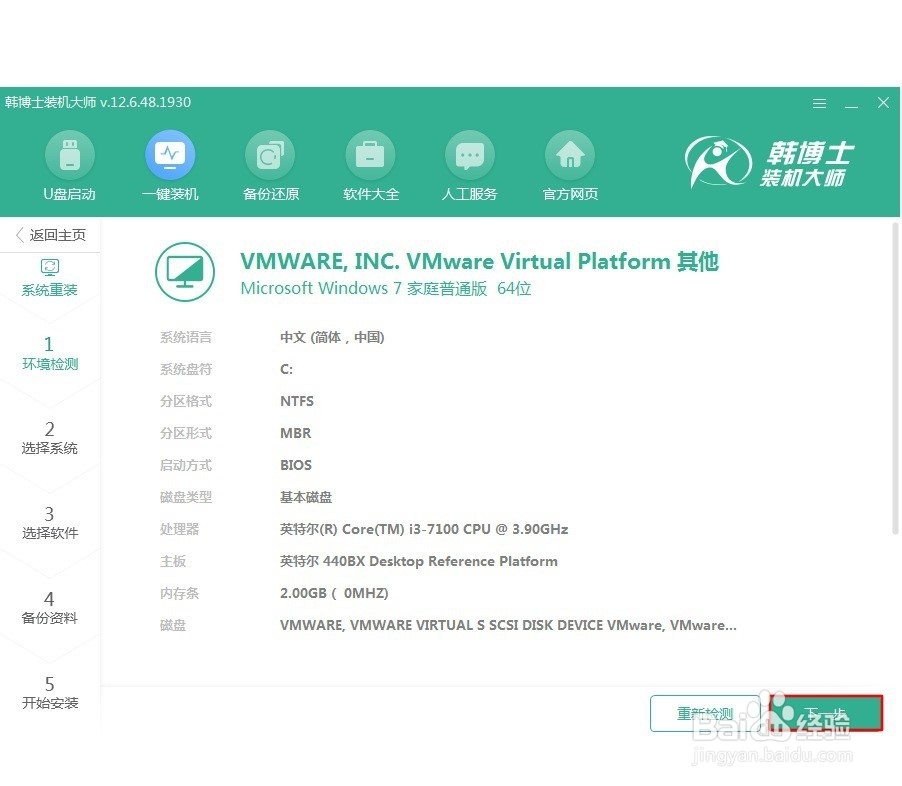
3、因为我们需要重装win7系统,根据自己需要选择好win7版本后点击 “下一步”。
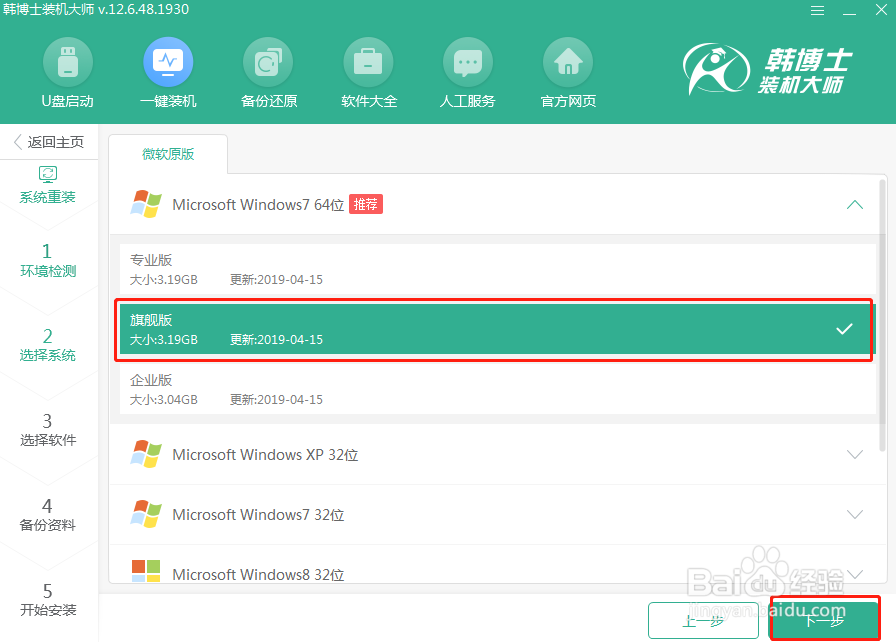
4、可以根据自身需求勾选软件和文件进行备份,最后点击“开始安装”。
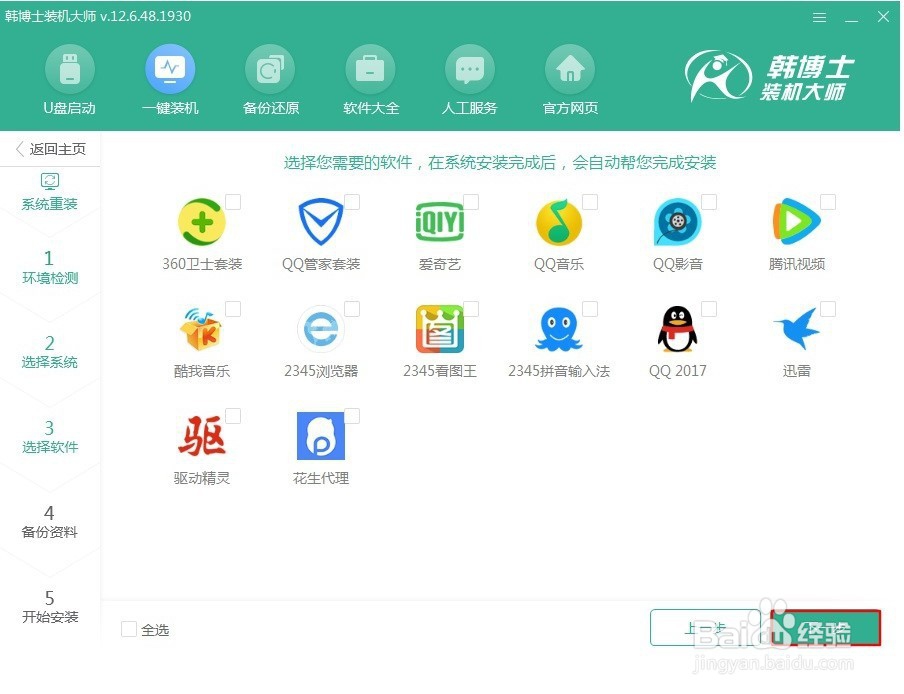

5、电脑进入下载win7系统文件状态。
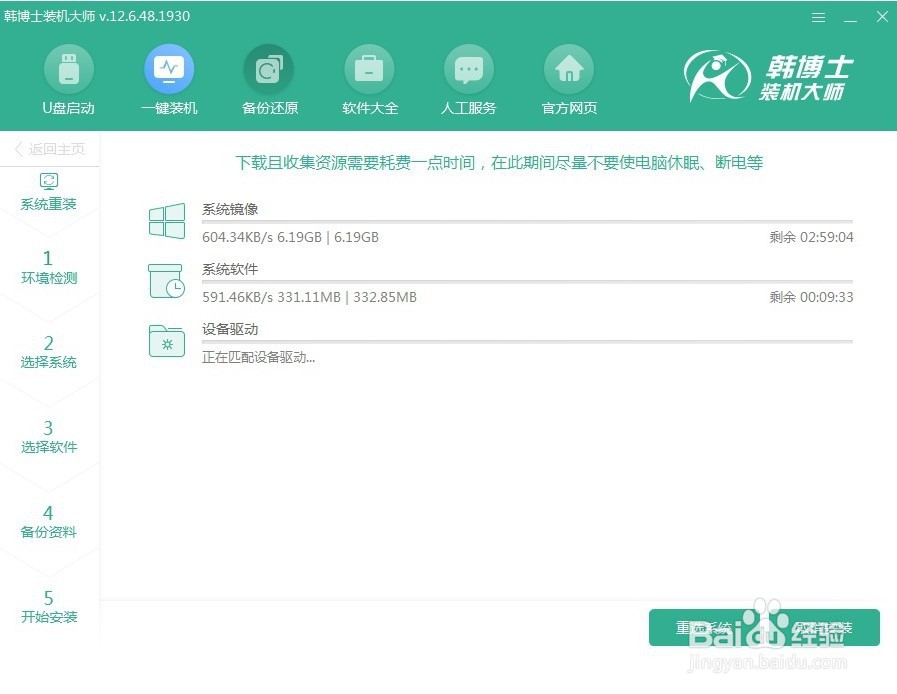
6、经过一段时间等待win7系统下载成功后,开始“立即重启”电脑。
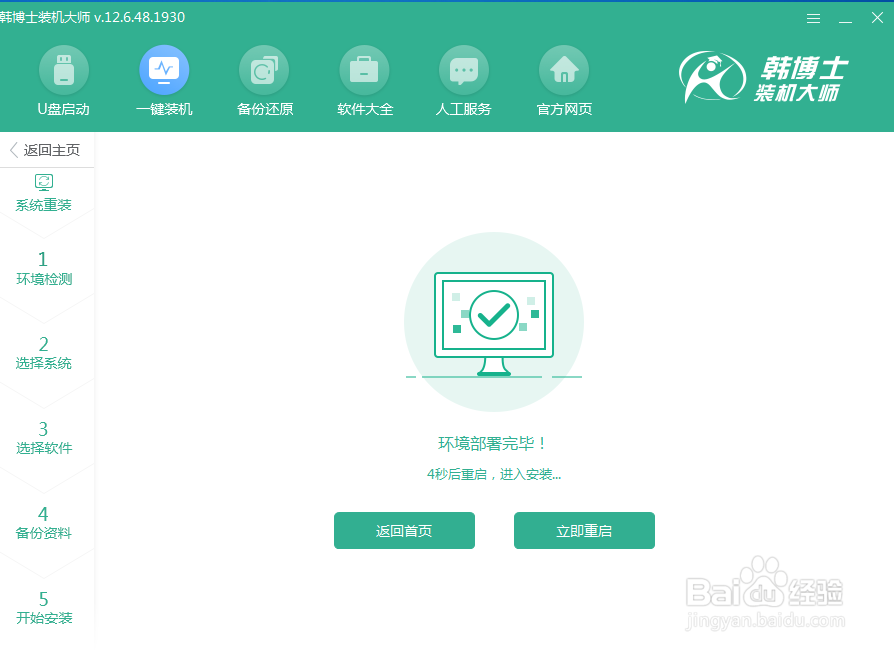
7、在以下启动管理器界面中选择“hanboshi”模式回车进入。

8、经过以上操作电脑会直接进入PE系统并且进行安装系统。
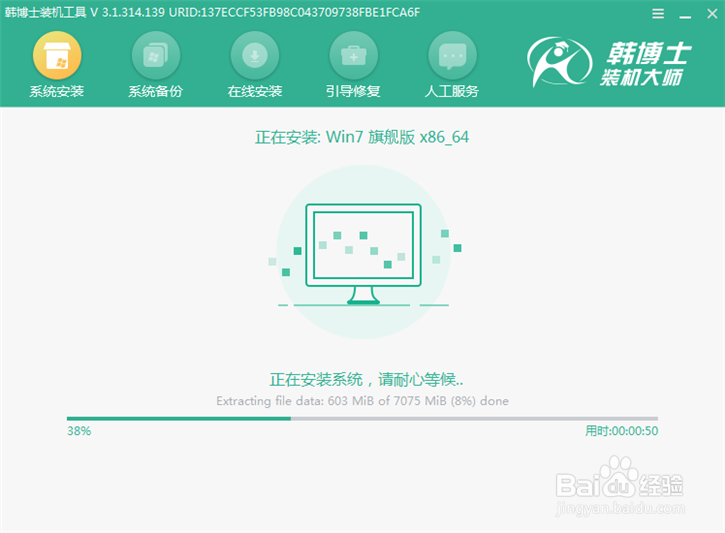
9、等系统成功安装后再次重启电脑,最终会进入重装完成的系统桌面。
